Kuidas parandada Hulu voo tõrkeid: üksikasjalik juhend
Veaotsingu Juhend / / August 04, 2021
Kuulutused
Selles juhendis näitame teile, kuidas lahendada Hulu voo tõrkeid. Üks suurimaid tellitavaid videoteenuseid on Hulul lõppkasutajale palju pakkuda. Olgu need filmid, telesarjad või oma võrguprogrammid, see uhkeldab päris korralike kollektsioonidega. Lisaks sellele, et see on saadaval erinevatel platvormidel, lisab selle kasutajaskonda veelgi. Kuid see pole vaba ka õiglasest emissioonide osakaalust.
Kõige olulisem neist näib olevat voogesituse või puhverdamisega seotud probleemid. Need taasesitusprobleemid on tõrkeid teinud paljudele kasutajatele ja need ei näi piirduvat ühegi platvormiga. Selles osas annab see õpetus teile teada selle vea erinevad põhjused ja veelgi olulisem, kuidas seda saaks tõhusalt parandada. Nii et jätkame juhendiga Hulu oja tõrke probleemide lahendamiseks.

Sisukord
-
1 Kuidas parandada Hulu voo tõrkeid
- 1.1 1. parandus: kontrollige Interneti-ühendust
- 1.2 Parandus 2: kontrollige Hulu serverite olekut
- 1.3 Parandus 3: katkestage ühendus teiste võrkudega
- 1.4 4. parandus: kustutage vahemälu / küpsised / andmed
- 1.5 Parandus 5: DNS-aadressi muutmine (Windows)
- 1.6 PARANDUS 6: Rakenduse värskendamine / uuesti installimine (Android / iOS)
Kuidas parandada Hulu voo tõrkeid
Mis puudutab selle küsimuse põhjust, siis neid võiks olla üsna palju. Enamasti on see seotud võrguühendusprobleemidega kas teie endi või serveri poolelt. Samal moel, kui aja jooksul on kogunenud palju ajutisi andmeid, võib see olla vastuolus ka teenuse nõuetekohase toimimisega. Samuti võivad selles veas ilmneda ka DNS-serveritega seotud probleemid. Seda öeldes on siin Hulu voo tõrke probleemide lahendamiseks erinevad meetodid. Järgige kaasa.
Kuulutused
1. parandus: kontrollige Interneti-ühendust
Alustuseks veenduge, et Interneti-ühendus oleks töökorras. Samamoodi võiksite proovida ruuteri välja lülitada ja seejärel uuesti sisse lülitada. Samamoodi võib teid aidata ka üleminek traadita ühenduselt traadiga ühendusele Etherneti kaudu või seadme leviala kasutamine. Proovige neid võrgupiirkondi ja vaadake, kas see lahendab Hulu voo tõrke probleemid või mitte.
Parandus 2: kontrollige Hulu serverite olekut

Kui teie otsast pole probleeme, võib see olla seotud serveripoolega. Sama kinnitamiseks on kaks erinevat viisi. Võite kasutada nii kolmanda osapoole teenust nagu DownDetector oma piirkonna Hulu serveri oleku kontrollimiseks. Samamoodi peaksite jälgima ka nende kontrollimist ametlik Twitteri konto. Nad võivad teid kursis hoida seotud probleemide ja nende parandamise eeldatava ajaga.
Parandus 3: katkestage ühendus teiste võrkudega
Kui samasse võrku on ühendatud palju seadmeid, võib see suur ühenduse koormus takistada Hulu korralikku laadimist. Kuigi enamik ruutereid lubab teil ühendada kuni viis seadet, võib see mõnel juhul olla selle probleemi algpõhjus. Selle tulemusena ühendage teised seadmed võrgust lahti ja proovige seejärel teenusele juurde pääseda. Kontrollige, kas Hulu voo tõrke probleemid on lahendatud või mitte.
4. parandus: kustutage vahemälu / küpsised / andmed
Kui kasutate nutitelefonis rakendust Hulu, võivad selle vahemälu või küpsised olla vastuolus rakenduse õige kasutamisega. Seetõttu on soovitatav rakenduse ajutised andmed kustutada. Siin on Android-seadmes samad toimingud:
Kuulutused
- Avage jaotis Seaded ja minge rakendustele ja märguannetele.
- Seejärel puudutage valikut Kuva kõik rakendused ja kerige Hulu loendini. Puudutage selles valikut Salvestusruum ja vahemälu.
- Seejärel puudutage käsku Tühjenda vahemälu ja vaadake, kas see parandab probleemi või mitte.

- Kui see on endiselt olemas, peaksite kaaluma rakenduse andmete kustutamist (see võib kustutada ka teie salvestatud allalaaditavad failid).
- Puudutage valikut Kustuta andmed ja oodake, kuni protsess lõpeb. Kui see on tehtud, käivitage rakendus, logige sisse mandaatidega ja vaadake Hulu voo tõrkeid.
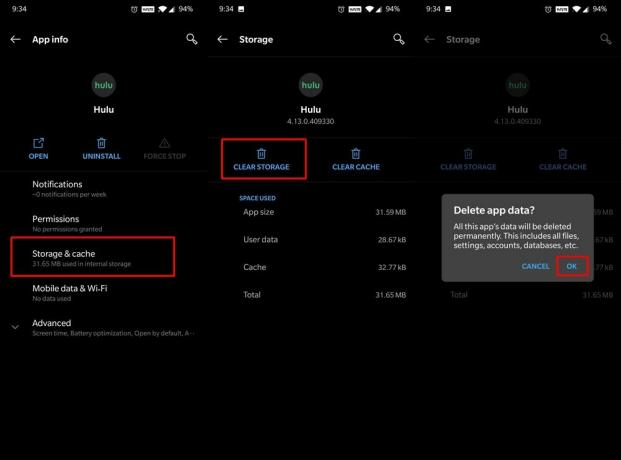
- Teisest küljest peaksid arvutikasutajad minema oma brauseri seadete lehele. Seal peaksite nägema andmete kustutamise võimalust.
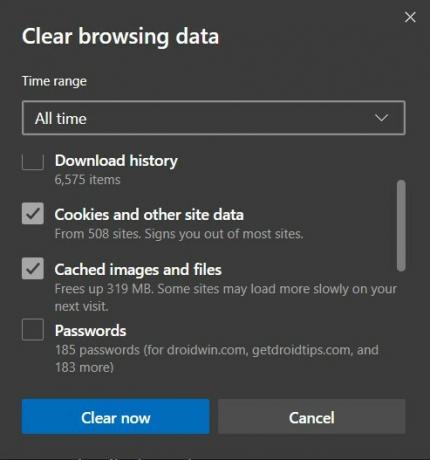
- Valige loendist vahemälu ja küpsised ning vajutage nuppu Kustuta / Kustuta. Vaadake, kas see annab soovitava tulemuse või mitte.
Parandus 5: DNS-aadressi muutmine (Windows)
Kui sirvite Hulu oma Windowsi arvutis, võib see probleem olla seotud domeeninimede süsteemiga. Sel juhul peaksite proovima üle minna alternatiivsele DNS-ile nagu Google, Cloudflare ja muud sarnased. Selle juhendi osas kasutame Google'i DNS-i, järgige juhiseid:

- Käivitage seadete leht Windows + I kiirklahvide kaudu ja valige Võrk ja Internet.
- Seejärel klõpsake valikut Muuda adapterit.
- Paremklõpsake oma võrgus ja valige Atribuudid.
- Seejärel valige Interneti-protokolli versioon 4 ja klõpsake nuppu Atribuudid.
- Lubage valik „Kasuta järgmist DNS-aadressi”.
- Lõpuks sisestage eelistatud DNS-aadressi alla 8.8.8.8 ja alternatiivse DNS-aadressi 8.8.4.4
- Muudatuste salvestamiseks klõpsake nuppu OK ja kontrollige, kas Hulu voo tõrke probleemid on lahendatud või mitte.
PARANDUS 6: Rakenduse värskendamine / uuesti installimine (Android / iOS)
Mõnel juhul võivad rakendusse pugeda mõned vead ja need võivad põhjustada ka mõningaid probleeme. Kui see juhtub, siis saavad arendajad tavaliselt kiiresti oma rakenduse uuema versiooni välja anda, mis paiknevad põhiprobleemid. Nii et minge oma seadme vastavasse poodi (Play pood | Rakenduste pood) ja vaadake, kas ootel värskendus on olemas või mitte. Kui see on olemas, siis installige see kohe.
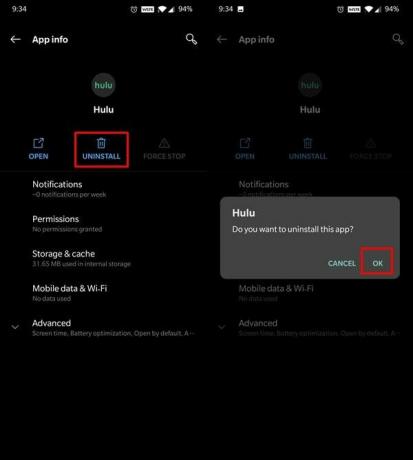
Kuulutused
Kui värskendust pole või isegi pärast värskenduse installimist on probleem püsiv, siis võivad rakendusega seotud andmed olla rikutud. Sellisel juhul on rakenduse uuesti installimine ainus väljapääs. Kõigepealt minge jaotisse Seaded> Rakendused ja märguanded> Kuva kõik rakendused> Hulu> Puudutage käsku Desinstalli. Kui olete valmis, minge Play poodi / App Store'i ja installige rakendus uuesti. Seejärel käivitage rakendus ja te ei tohiks praegu probleemidena kui sellisena kokku puutuda.
Nii lõpetame selle juhendi Hulu voo tõrke probleemide lahendamiseks. Jagasime samale kuus erinevat parandust, andke meile kommentaarides teada, milline neist õnnestus teie puhul edu välja tuua. Ümardan, siin on mõned iPhone'i näpunäited ja nipid, Arvuti näpunäited ja nipidja Androidi näpunäited et peaksite ka läbi vaatama.

![Stock ROMi installimine seadmesse Gphone A7 Plus [püsivara fail / lahtiühendamine]](/f/a4d3ff3e8af5024a4a072390e5659367.jpg?width=288&height=384)
![Lihtne meetod Cubot Quest Lite juurimiseks Magiski abil [TWRP-d pole vaja]](/f/5f2ed60051e9f19ed2b63bc650a1e07e.jpg?width=288&height=384)
